Amazon Fire Tablet Web Browser Panduan Pengguna Lengkap

- 1350
- 142
- Dominick Barton
Jika Anda membeli tablet Amazon Fire, Anda mungkin terkejut mengetahui bahwa Anda memiliki akses ke satu browser web: sutra.
Sutra adalah browser web asli Amazon. Itu melakukan semua yang Anda perlukan untuk dilakukan browser web, termasuk bookmark, penelusuran web cepat, dan antarmuka modern.
Daftar isi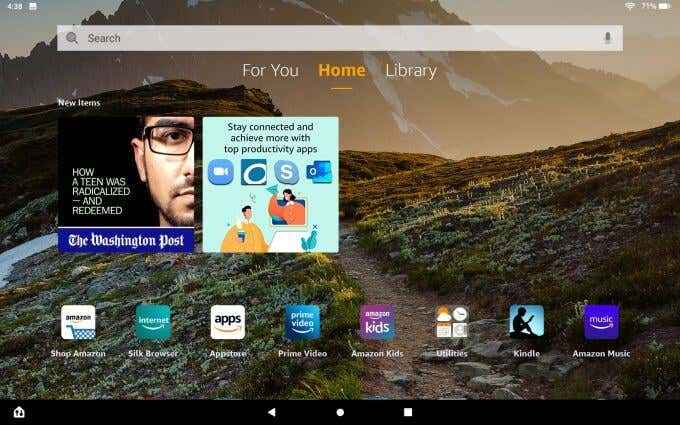
Ketuk ikon ini untuk meluncurkan browser. Seperti kebanyakan browser, Anda akan melihat tab di atas, bidang URL di bawah ini, dan bidang pencarian di atas delapan tautan akses cepat.
Ini termasuk:
- Bookmark
- Sejarah
- Belanja
- Berita
- Empat situs web akses terbaru
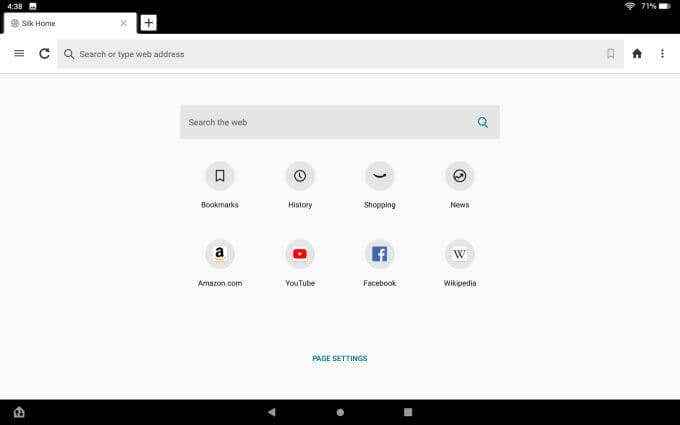
Anda akan melihat a Pengaturan halaman tautan di bagian bawah halaman ini. Jika Anda memilih itu, Anda akan melihat menu di mana Anda dapat mengaktifkan atau menonaktifkan bidang pencarian di atas tautan cepat pada halaman.
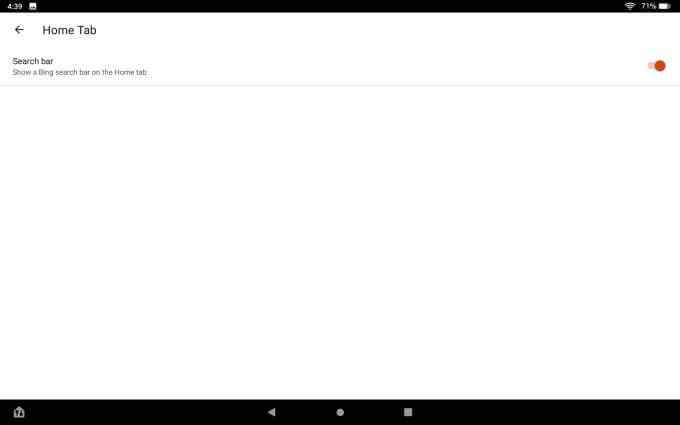
Ini adalah kustomisasi yang berguna karena Anda selalu dapat menggunakan bidang URL di bagian atas sebagai bidang pencarian web, sehingga bidang pencarian kedua pada halaman ini agak berlebihan.
Menu kanan browser sutra
Anda akan menemukan sebagian besar opsi yang sama apakah Anda mengetuk tiga titik di kanan atas browser (untuk menu kanan) atau tiga baris di bagian atas kiri atas (untuk menu kiri).
Menu yang tepat memiliki pengaturan kisi dengan ikon untuk setiap area yang dapat Anda jelajahi.
Rekomendasi Instan
Hal pertama yang mungkin Anda perhatikan adalah yang besar Memulai Tombol di bagian bawah menu dengan tidak banyak deskripsi.
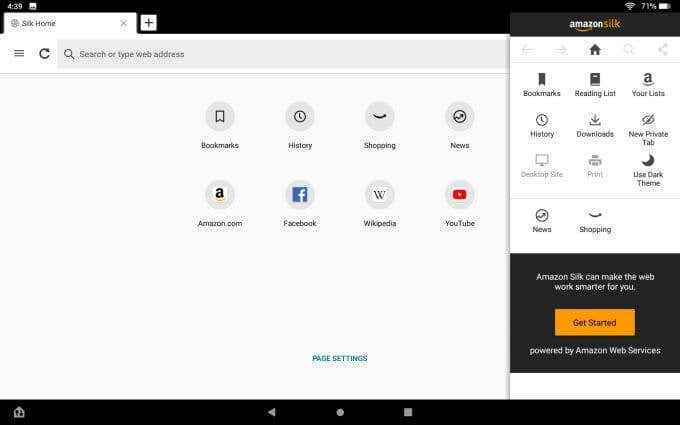
Jika Anda TAP Memulai, Anda akan melihat opsi untuk mengaktifkan rekomendasi instan.
Fitur ini memantau informasi tentang halaman web yang Anda kunjungi sehingga browser sutra dapat menawarkan rekomendasi. Rekomendasi ini termasuk artikel lain yang relevan di web yang terkait dengan topik yang Anda baca, atau pencarian terkait.
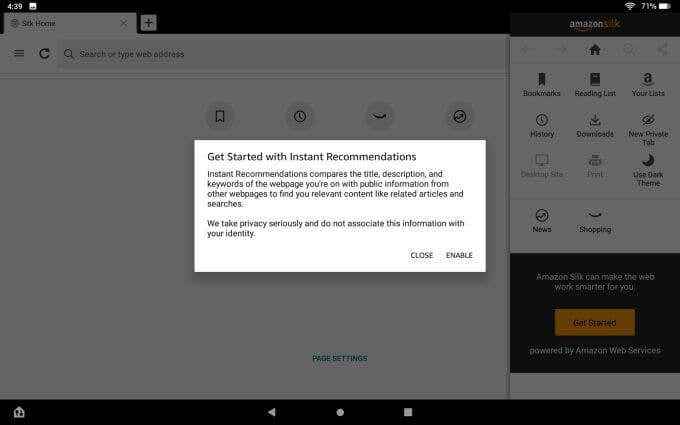
Jelas ada beberapa masalah privasi yang terkait dengan ini, karena informasi penelusuran Anda perlu diteruskan ke server Amazon sehingga Amazon dapat mengembangkan saran untuk Anda.
Jika ini tidak mengganggu Anda, silakan dan pilih Memungkinkan. Jika Anda lebih suka tidak mengirim semua aktivitas penelusuran Anda melalui web lebih dari yang Anda butuhkan, pilih Menutup.
Bookmark
Pilih ikon Bookmarks di menu untuk mengunjungi daftar bookmark Anda, yang dapat Anda atur ke dalam subfolder jika Anda suka.
Jika ini adalah pertama kalinya Anda menggunakan browser sutra dan membuka bookmark, Anda akan melihat opsi untuk mengimpor bookmark Anda dari Chrome.
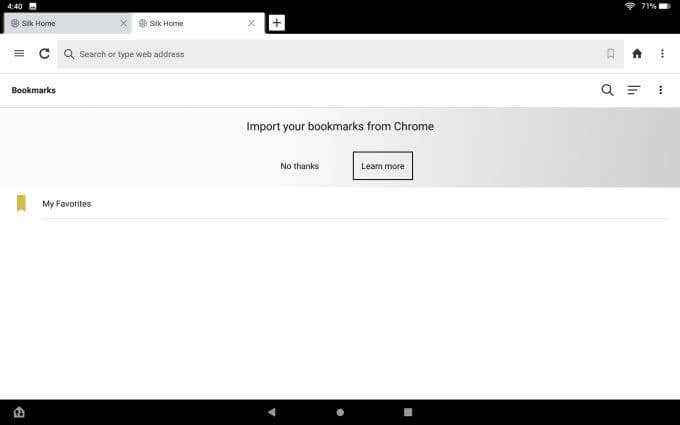
Ini membutuhkan beberapa langkah yang Anda perlukan untuk mengambil komputer atau perangkat seluler lain.
Anda harus membuka Chrome di tempat lain dan memasang ekstensi browser Silk Bookmarks.
- Buka Ekstensi Bookmark Sutra
- Masuk dengan kredensial Amazon Anda
- Tutup dan kemudian buka ekstensi lagi dan pilih Impor
Akhirnya, buka browser sutra di tablet Anda dan navigasikan kembali ke halaman bookmarks. Pilih tiga titik di kanan atas untuk membuka menu dan pilih Impor dari Chrome.
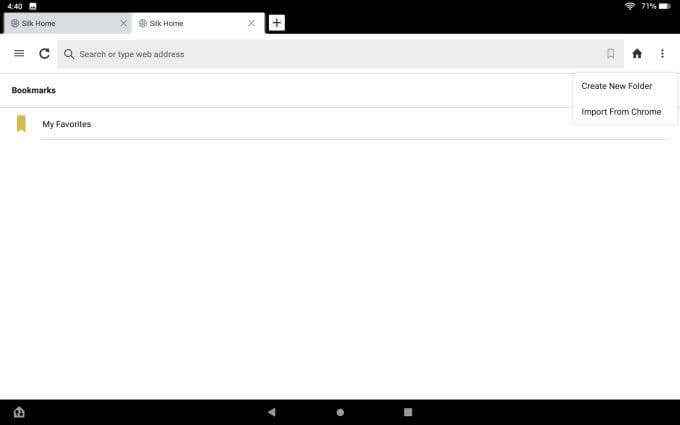
Proses ini mentransfer semua bookmark dari browser chrome Anda ke awan melalui ekstensi sutra, dan kemudian ke browser sutra Anda di tablet Anda.
Ini sedikit proses yang terlibat, tetapi setidaknya menghemat waktu untuk membangun kembali seluruh perpustakaan bookmark Anda.
Tentu saja untuk menyimpan situs apa pun yang Anda kunjungi dengan browser sutra Anda, pilih ikon bookmark di bidang URL.
Anda akan melihat dua opsi saat melakukan ini:
- Tambah bookmark: Ini akan menyimpan ke perpustakaan bookmark Anda
- Pin ke favorit saya: Ini akan menyematkan ikon untuk situs ini di bagian tautan cepat dari halaman tab baru
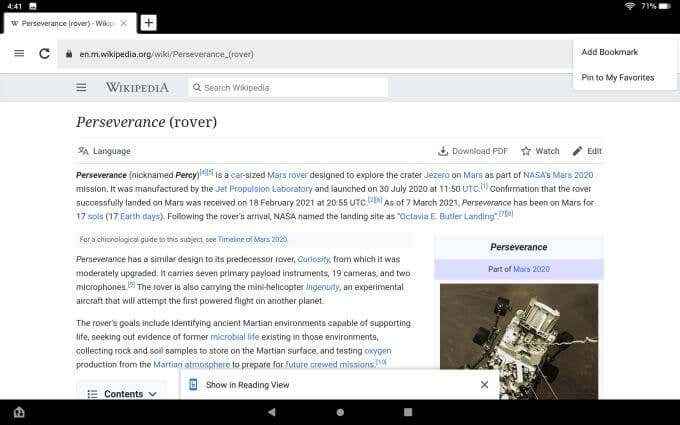
Membaca daftar
Di menu yang tepat, Anda juga akan melihat Membaca daftar. Jika Anda mengetuk ini, Anda akan melihat dua opsi:
- Simpan ke Daftar Bacaan: Tambahkan URL ke daftar artikel Anda yang ingin Anda baca nanti.
- Lihat Daftar Bacaan: Lihat daftar artikel yang ingin Anda baca.
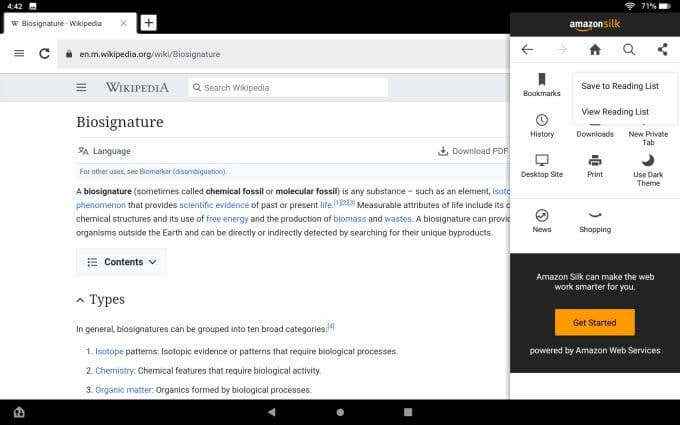
Jika Anda memilih Lihat Daftar Bacaan, Anda akan melihat semua halaman yang telah Anda tambahkan. Mereka kode warna jadi Anda tahu mana yang sudah Anda baca.
Jika belum dibaca, judulnya akan menjadi oranye.
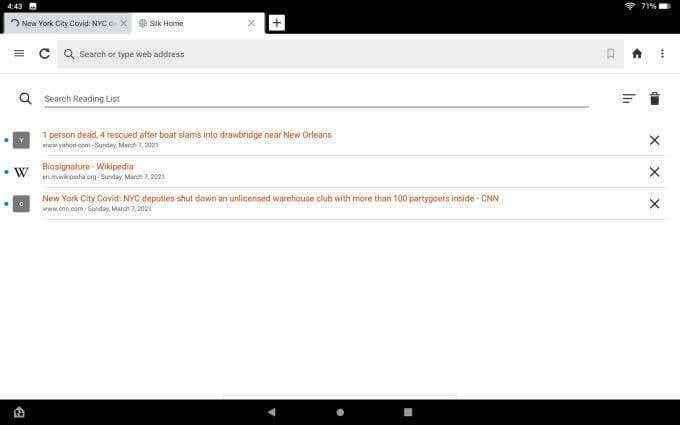
Saat Anda membaca setiap judul, mereka akan menjadi hitam.
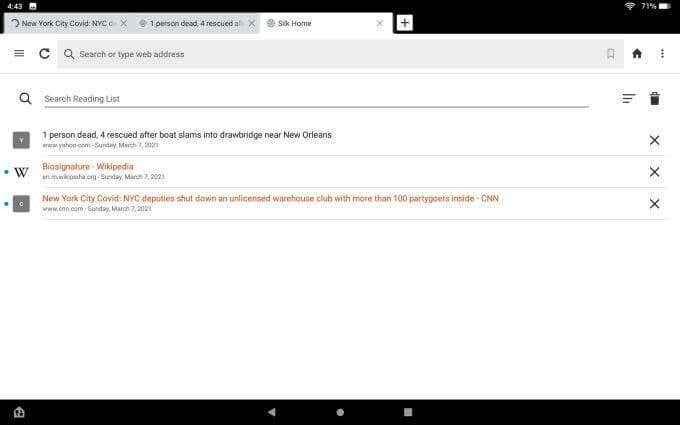
Saat Anda membacanya, Anda dapat menghapusnya secara individual atau hanya memilih tempat sampah di sudut kanan atas untuk membersihkan semuanya.
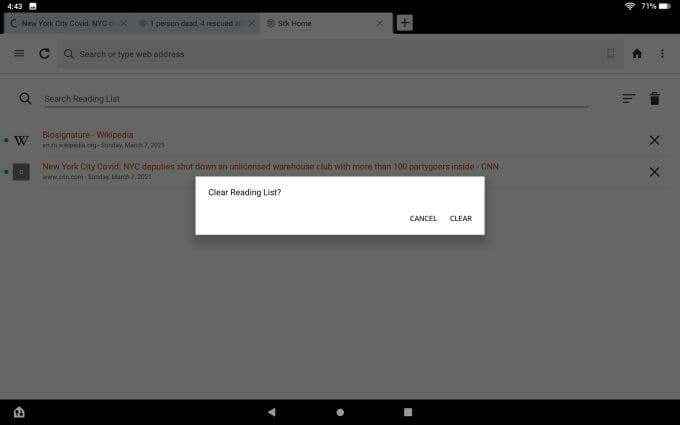
Daftar Bacaan adalah fitur yang berguna untuk hanya menyimpan hal -hal yang ingin Anda baca dengan cepat nanti, tetapi Anda benar -benar tidak ingin mengacaukan daftar bookmark browser Anda.
Simpan Bookmark untuk hal -hal yang ingin Anda kunjungi lagi, dan gunakan daftar bacaan Anda untuk hal -hal yang ingin Anda baca nanti dan kemudian lanjutkan.
Daftar Amazon dan tautan belanja Anda
Tentu saja, karena tablet Amazon Fire adalah produk Amazon, dan browser sutra adalah aplikasi Amazon, seharusnya tidak mengherankan bahwa ada juga tautan spesifik Amazon di menu yang tepat.
Yang pertama adalah Daftar Anda. Ini hanya membawa Anda langsung ke daftar keinginan Anda di akun Amazon Anda.
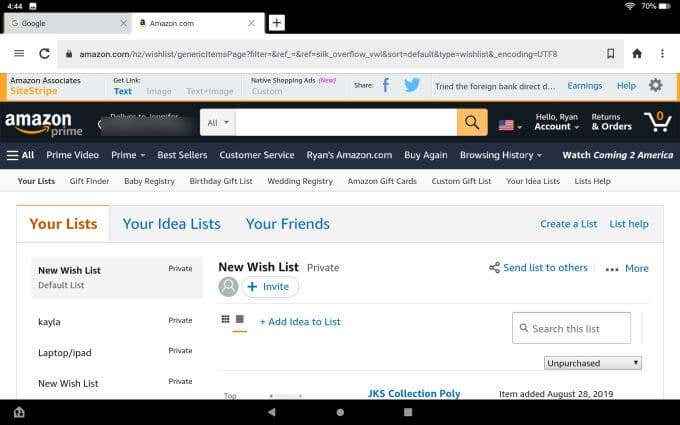
Anda juga akan melihat a Belanja tautan yang akan membawa Anda langsung ke Amazon. Karena di mana lagi Anda ingin berbelanja selain Amazon, benar?
Tautan menu kanan lainnya
Anda juga akan melihat tautan berikut di menu yang tepat dari browser sutra.
- Berita: Kunjungi halaman yang dikuratori dari daftar panjang sumber berita (yang dapat Anda sesuaikan)
- Unduhan: Lihat semua file yang Anda unduh
- Tab pribadi baru: Ini analog dengan tab "penyamaran" Chrome
- Situs desktop: Memaksa situs web untuk menampilkan versi desktop situs
- Mencetak: Cetak ke halaman ke printer Anda
- Tema gelap/terang: Ganti browser antara mode gelap atau mode cahaya
Menu Kiri Browser Sutra
Jika Anda memilih ikon menu kiri, Anda akan melihat semua opsi yang sama persis yang tersedia di menu yang tepat.
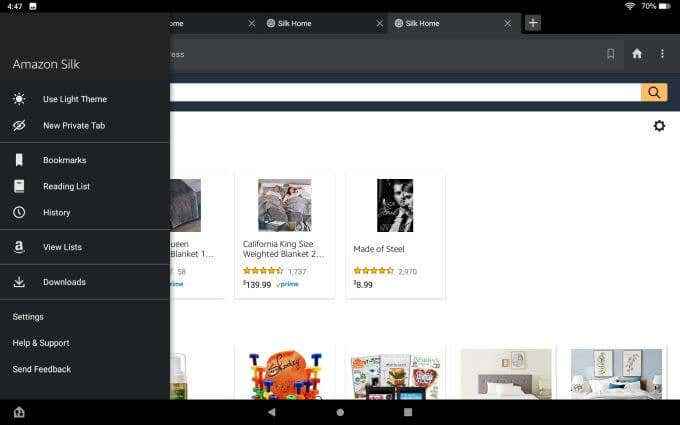
Ada satu pengecualian. Di sinilah Anda akan menemukan Pengaturan.
Menu Pengaturan Utama adalah tempat Anda akan menemukan semua hal yang dapat Anda sesuaikan tentang browser sutra.
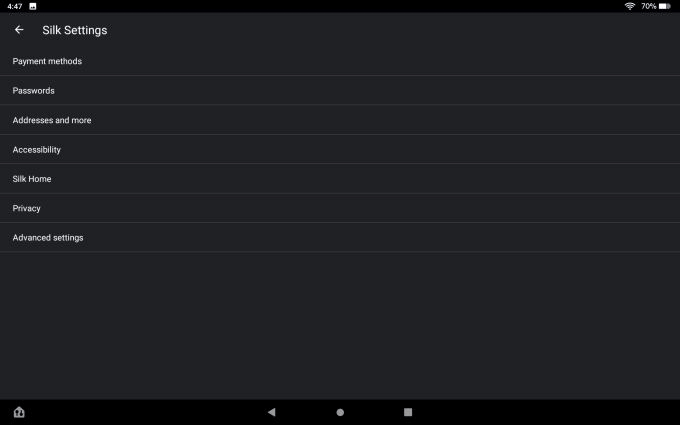
Ini termasuk:
- Cara Pembayaran: Simpan kartu ke browser Anda untuk pembayaran satu klik saat berbelanja
- Kata sandi: Aktifkan secara otomatis menyimpan kata sandi dan masuk otomatis untuk situs web
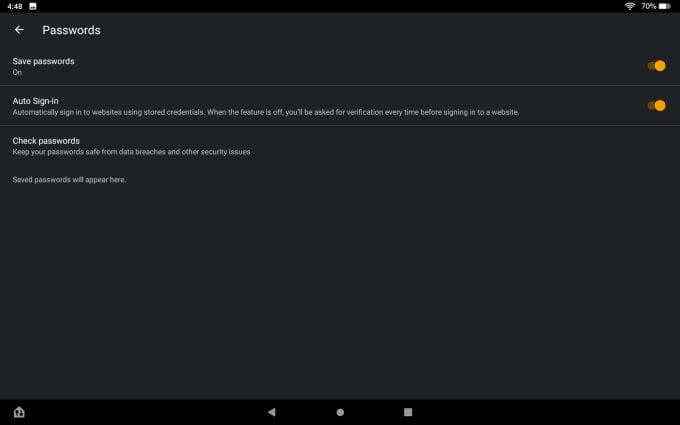
- Alamat: Simpan alamat ke browser yang dapat Anda gunakan untuk mengisi formulir web
- Aksesibilitas: Sesuaikan ukuran dan zoom teks browser jika Anda mengalami kesulitan membaca teks kecil
- Rumah sutra: Kustomisasi rumah Anda, Amazon, dan tab berita
Area penting adalah kemampuan untuk menyesuaikan tab berita Anda. Anda dapat menyesuaikan artikel seperti apa dan berita tren yang Anda lihat dengan mengelola penyedia dan sumber berita Anda.
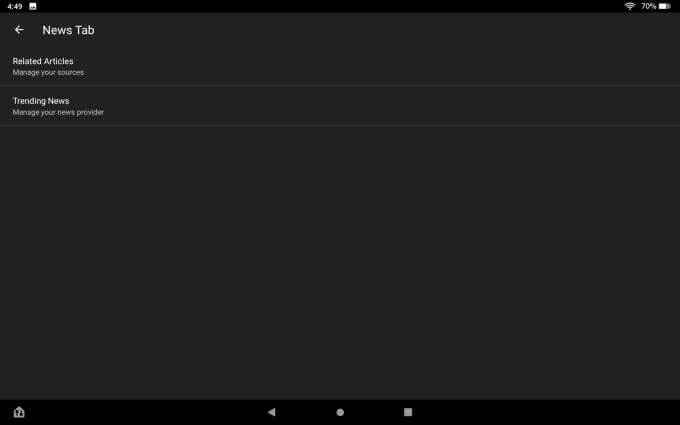
Di halaman Sumber, Anda akan melihat daftar semua sumber berita yang tersedia. Anda dapat memilih Memblokir untuk menghapus semua yang tidak ingin Anda termasuk.
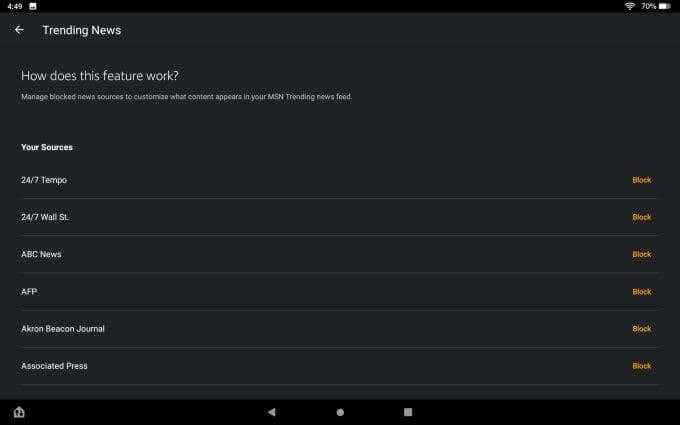
Itu Pribadi Menu adalah tempat Anda dapat mengaktifkan Jangan melacak atau Gunakan DNS yang aman untuk menambah privasi dan keamanan.
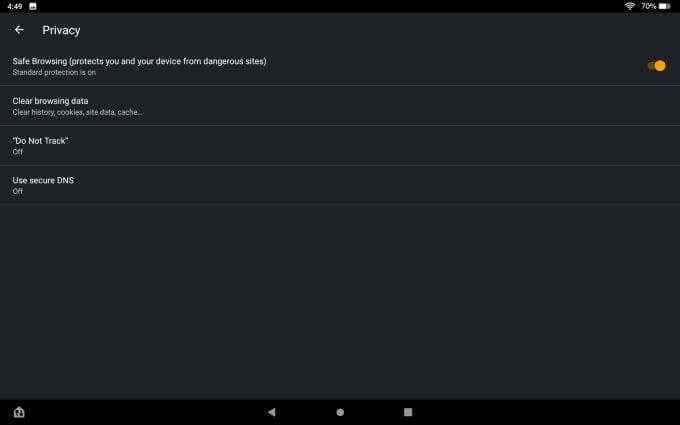
Jika Anda memilih untuk menggunakan DNS yang aman, Anda harus memiliki penyedia yang tersedia dan mengaktifkan opsi ini di browser sutra.
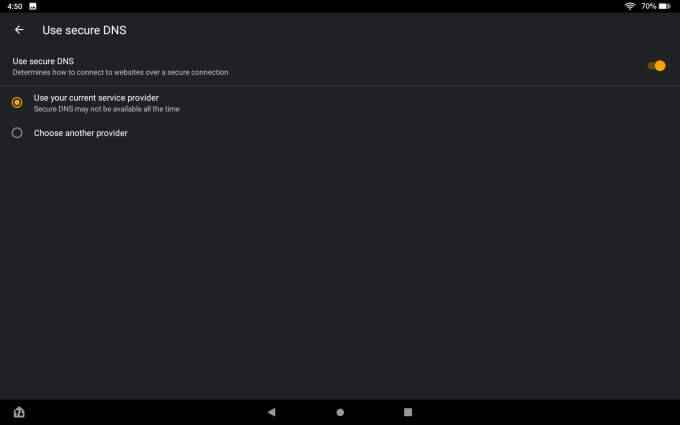
Itu Pengaturan lanjutan Menu adalah tempat Anda dapat mengubah mesin pencari default yang akan digunakan oleh browser sutra.
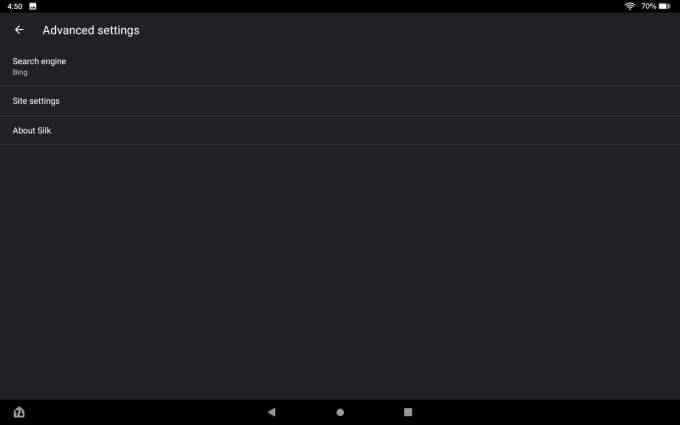
Memilih Mesin pencari Dari menu Pengaturan Lanjutan dan kemudian pilih mesin pencari yang Anda inginkan sebagai default Anda.
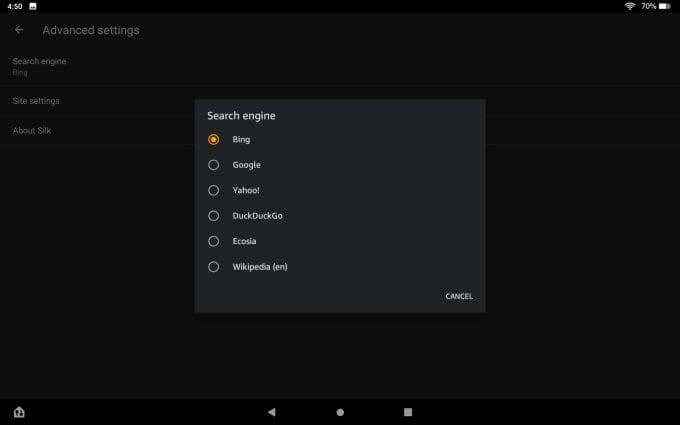
Membaca Tampilan dan Berbagi
Satu fitur lagi yang tersedia di browser sutra adalah tampilan bacaan.
Ini adalah tampilan layar penuh yang dimaksudkan untuk menghapus semua gangguan dan membiarkan Anda sepenuhnya fokus pada artikel yang Anda baca.
Jika Anda memiliki tampilan bacaan yang diaktifkan dalam pengaturan (aktif secara default), Anda akan melihat Tampilkan di View Reading Di bagian bawah halaman browser.
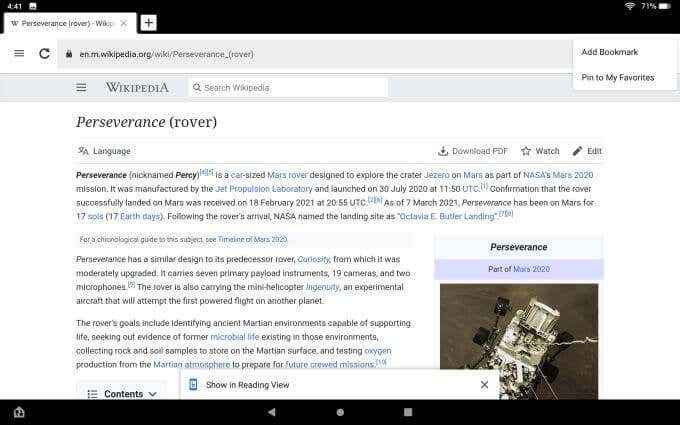
Cukup ketuk ini untuk masuk ke mode membaca.
Saat Anda melakukan ini, Anda akan melihat seluruh pergeseran layar dan artikel akan memformat ulang lebih seperti format artikel majalah standar.
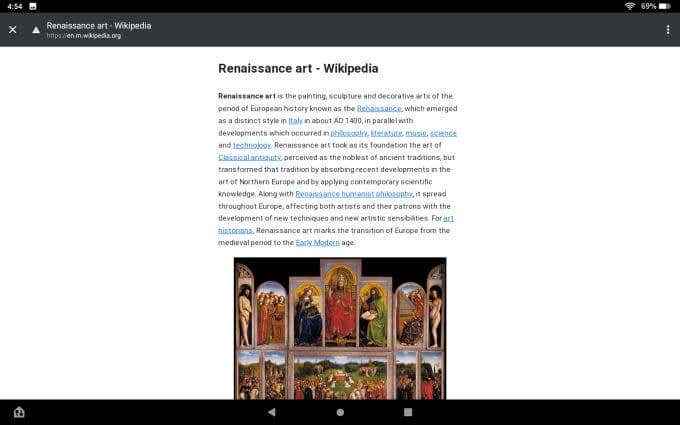
Beberapa orang menyukai fitur ini sehingga mereka benar -benar dapat fokus pada apa yang mereka baca. Orang lain menemukan pandangan yang berlebihan dan tidak perlu.
Jika Anda mau, Anda dapat mematikannya di pengaturan browser.
Fitur bermanfaat lainnya yang tertanam di browser adalah ikon berbagi di menu browser kanan. Menggunakan ini, Anda dapat berbagi halaman dengan orang lain melalui Facebook, Twitter, Email, atau bahkan ke perangkat lain melalui Bluetooth.
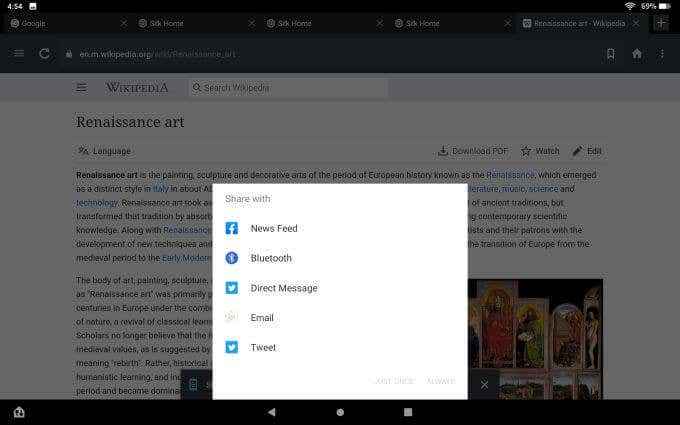
Ini adalah fitur yang nyaman yang memungkinkan Anda dengan cepat berbagi halaman bahkan di situs yang tidak memiliki ikon berbagi sosial yang tertanam di halaman.
Apakah browser Web Tablet Amazon Fire?
Browser sutra memiliki beberapa pro dan kontra. Ini adalah browser yang efisien dan cepat, dan bekerja sama seperti browser lain yang mungkin Anda gunakan di masa lalu.
Karena tertanam sebagai aplikasi default dengan tablet Amazon Fire, Anda dapat yakin itu akan tetap diperbarui bersama dengan semua aplikasi inti lainnya. Namun tidak memiliki banyak lonceng dan peluit dari browser besar lainnya.
Tidak ada ekstensi atau add-on, jadi Anda benar-benar terjebak dengan apa yang Anda miliki. Dan karena dibangun oleh Amazon, Anda harus berurusan dengan semua tautan dan fitur lain yang dimaksudkan untuk mendorong Anda menggunakan layanan Amazon.
- « Cara memangkas video dengan microsoft stream
- Apa proses yang dapat dieksekusi layanan antimalware & apakah aman? »

